Excel MAXIFS-Funktion
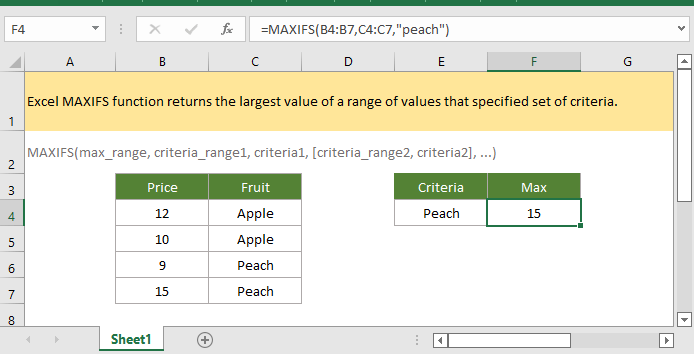
Wenn Sie diesem Tutorial folgen möchten, laden Sie bitte die Beispieltabelle herunter.
Beschreibung
Die Excel MAXIFS-Funktion gibt den größten Wert eines Bereichs von Werten zurück, der einem angegebenen Satz von Kriterien entspricht.
Syntax und Argumente
Formelsyntax
Argumente
|
Rückgabewert
Die MAXIFS-Funktion gibt den größten numerischen Wert zurück, der die Kriterien erfüllt.
Anmerkung
1. Die Größe und Form von Max_Bereich und Kriterien_Bereich1, … müssen gleich sein, andernfalls gibt die MAXIFS-Funktion den Fehlerwert #WERT! zurück.
2. Die MAXIFS-Funktion unterstützt logische Operatoren (<,>,=,<>) und Platzhalter (*,?) für Teilauswahl.
3. Wenn keine Zellen den Kriterien entsprechen, gibt die MAXIFS-Funktion 0 zurück.
4. Die MAXIFS-Funktion ignoriert leere Zellen im Max_Bereich.
Version
Excel 365, Excel 2019 und später
Verwendung und Beispiele
Beispiel 1: Ein Kriterium
Der Bereich B4:B7 listet die Preise der Früchte in den Zellen C4:C7 auf, jetzt möchten Sie den höchsten Preis für Pfirsiche erhalten, dann können Sie die folgende Formel verwenden:
=MAXIFS(B4:B7,C4:C7,"Pfirsich")
Oder verwenden Sie die Zellreferenz als Kriterium1
=MAXIFS(B4:B7,C4:C7,E5)
Drücken Sie die Eingabetaste, um den höchsten Preis für Pfirsiche zu erhalten.

Beispiel 2: Zwei Kriterien
Der Bereich B10:B15 listet die Preise der Früchte in den Zellen C10:C15 auf, und der Bereich D10:D15 listet die Geschäfte der Früchte auf. Nun möchten Sie den höchsten Preis für Pfirsiche im Geschäft A erhalten, dann können Sie die folgende Formel verwenden:
=MAXIFS(B10:B15,C10:C15,"Pfirsich",D10:D15,"A")
Oder verwenden Sie die Zellreferenz als Kriterien
=MAXIFS(B10:B15,C10:C15,F10,D10:D15,F12)
Drücken Sie die Eingabetaste, um den höchsten Preis für Pfirsiche im Geschäft A zu erhalten.

Ähnliche Funktionen:
Excel MAX-Funktion
Die Excel MAX-Funktion gibt den größten Wert in der bereitgestellten Menge von Werten zurück (ignoriert logische Werte).
Excel MAXA-Funktion
Die Excel MAXA-Funktion gibt den größten Wert in der bereitgestellten Menge von Werten zurück.
Excel RÖMISCH-Funktion
Die RÖMISCH-Funktion konvertiert eine Zahl in eine römische Zahl im Textformat.
Excel RUNDEN-Funktion
Die Excel RUNDEN-Funktion rundet eine Zahl auf eine angegebene Anzahl von Dezimalstellen.
Die besten Office-Produktivitätstools
Kutools für Excel - Hilft Ihnen, sich von der Masse abzuheben
Kutools für Excel bietet über 300 Funktionen, sodass alles, was Sie benötigen, nur einen Klick entfernt ist...
Office Tab - Aktivieren Sie tabbed Lesen und Bearbeiten in Microsoft Office (inklusive Excel)
- In einer Sekunde zwischen Dutzenden offener Dokumente wechseln!
- Reduziert Hunderte von Mausklicks für Sie jeden Tag, verabschieden Sie sich von der Maushand.
- Steigert Ihre Produktivität um 50 % beim Anzeigen und Bearbeiten mehrerer Dokumente.
- Bringt Effiziente Tabs ins Office (inklusive Excel), genau wie bei Chrome, Edge und Firefox.
